如何使用Word制作幼儿用的茶壶涂色卡?
1、桌面空白处鼠标右键新建一Word空白文档。
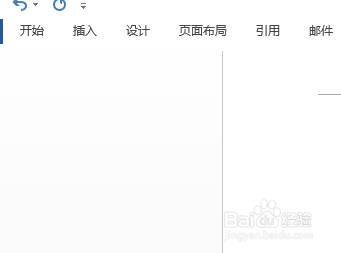
2、依次点击选择【页面布局】【纸张方向】【横向】
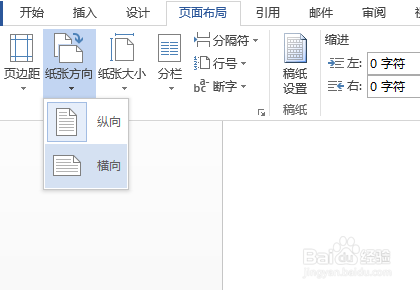
3、依次点击选择【页面布局】【页边距】【窄】
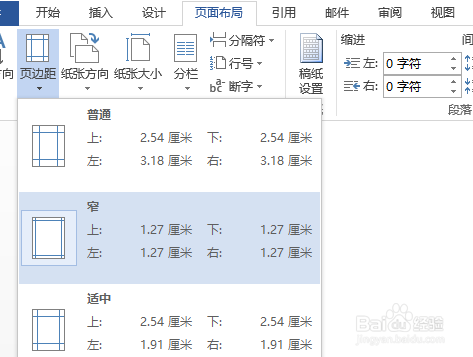
4、依次点击【插入】【形状】
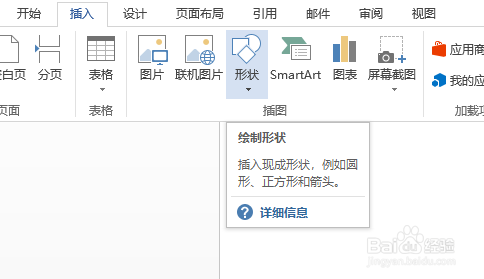
5、文档中心位置插入一个【椭圆】,尽量的大。
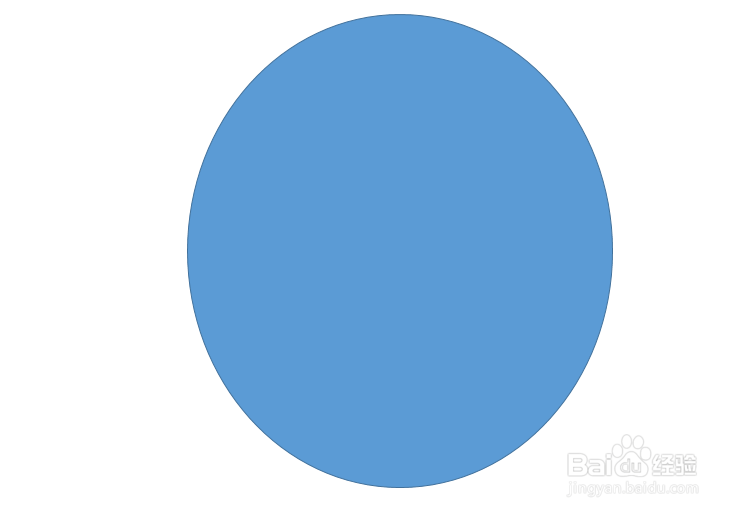
6、右侧位置插入一个【空心弧】,调整弧度后,设置【置于底部】
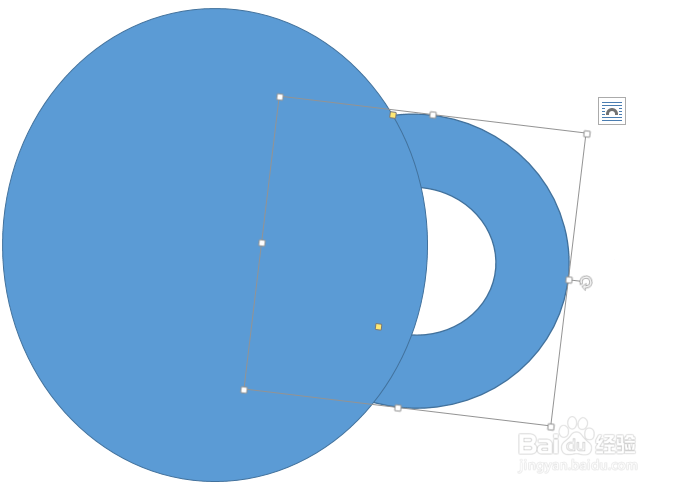
7、左侧插入一个【圆柱形】,调整角度后,设置【置于底部】
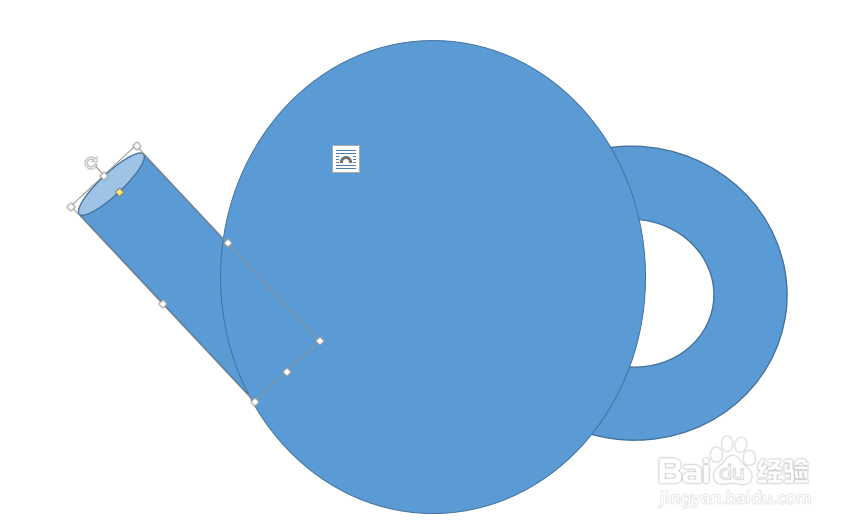
8、在【圆柱形】顶面上插入一个【椭圆】,调整角度后放入,作为茶壶壶嘴。

9、将已插入的形状,设置【填充】为白色。
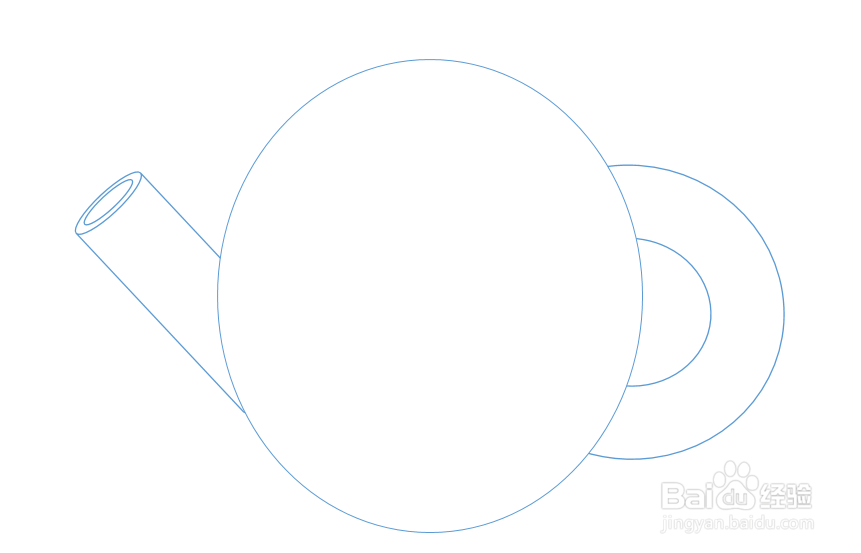
10、插入【弧形】在大椭圆的上侧,作为茶壶的盖子。
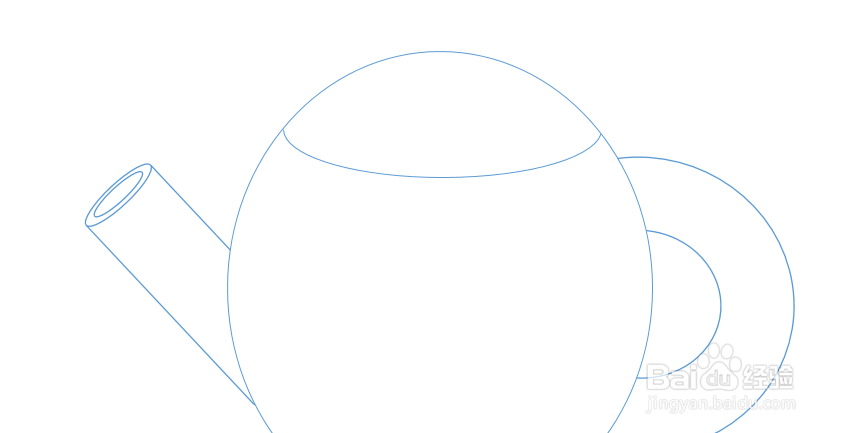
11、茶壶盖子上面,插入一个【圆形】,设置【填充】为白色。
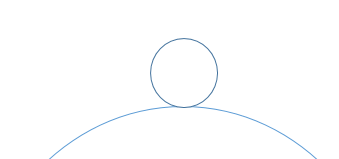
12、茶壶肚子上插入多个【圆形】,设置【填充】为白色,随机排列。
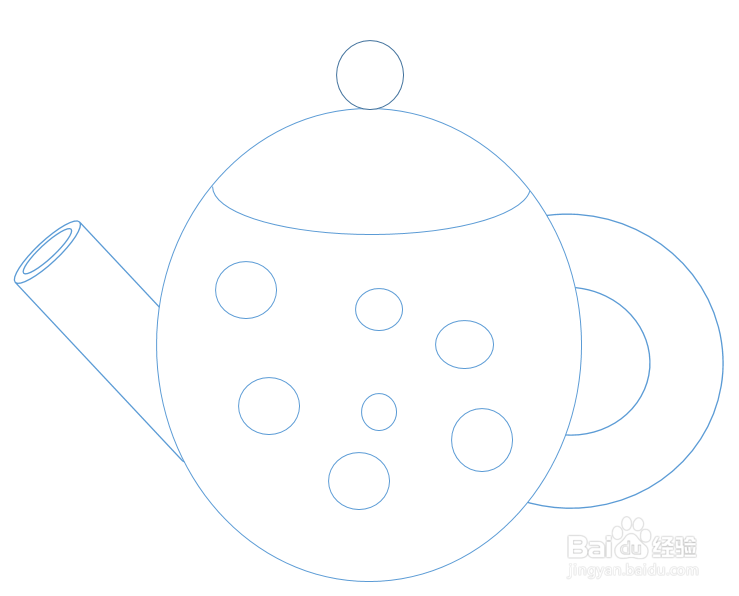
13、在壶盖上,插入【弧线】,随机插入。
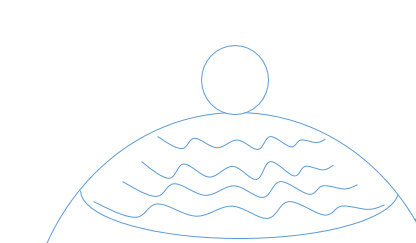
14、在壶嘴上,插入【弧线】,随机插入。
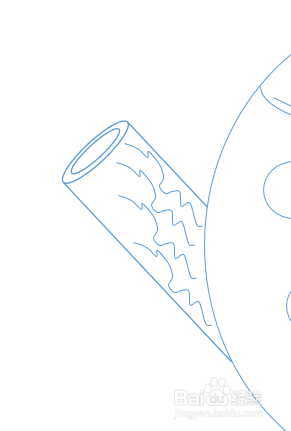
15、在壶把上,插入【弧线】,随机插入。
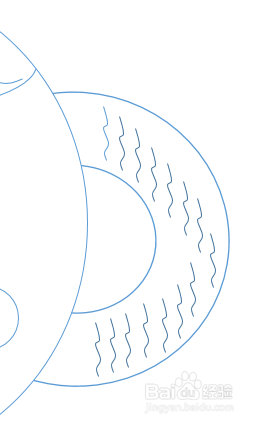
16、适当调整后,打印文档。
如此茶壶涂色卡制作完成。
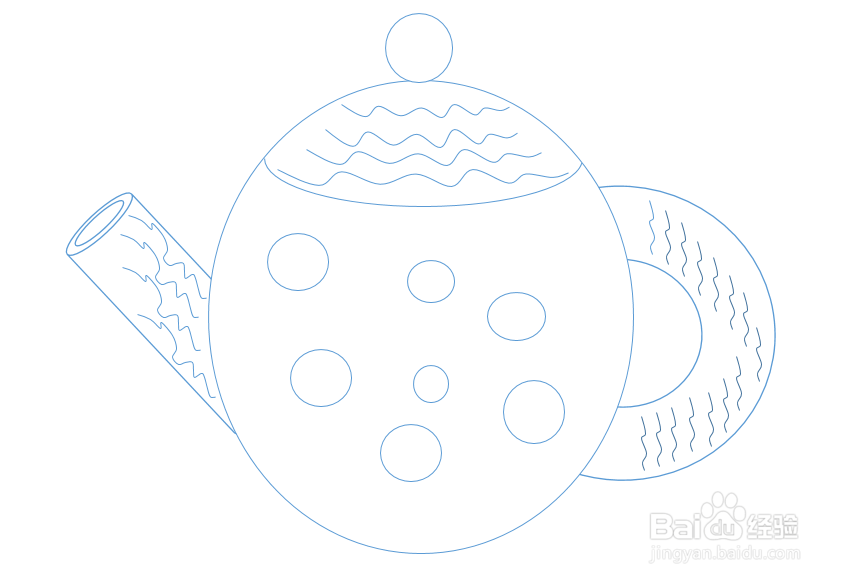
声明:本网站引用、摘录或转载内容仅供网站访问者交流或参考,不代表本站立场,如存在版权或非法内容,请联系站长删除,联系邮箱:site.kefu@qq.com。
阅读量:148
阅读量:190
阅读量:39
阅读量:147
阅读量:24